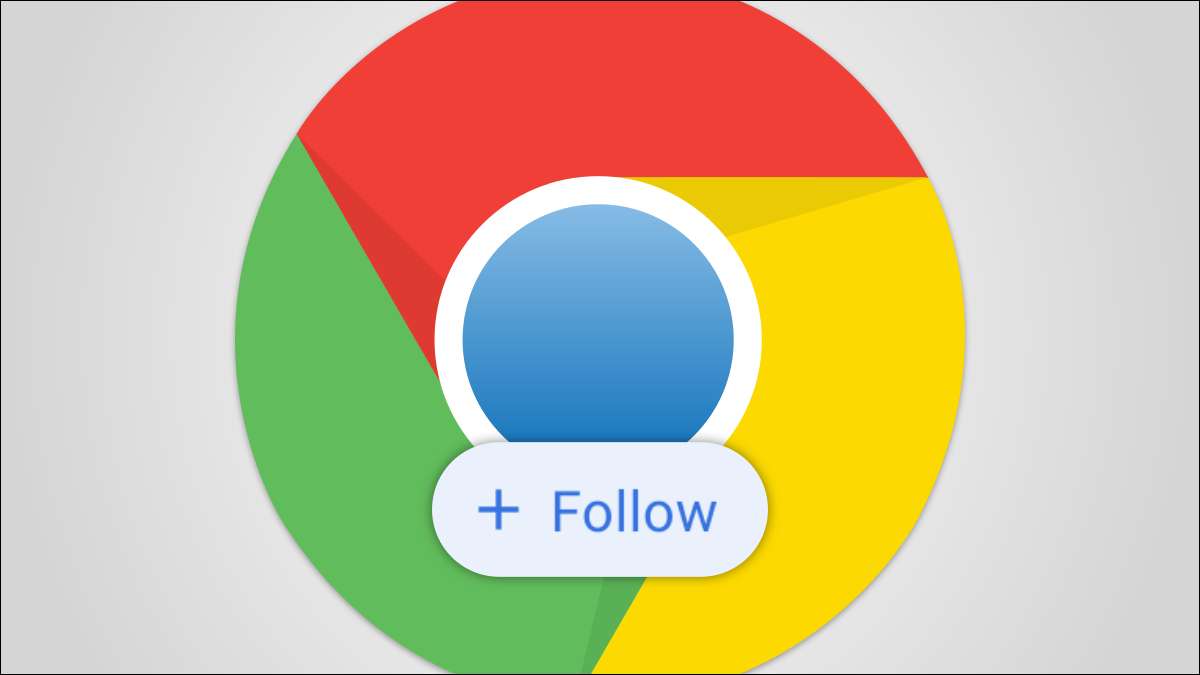
I giorni di lettura dei siti web con Feed RSS. Si stanno lentamente svanendo, ma Google Chrome su Android ha una caratteristica simile. Puoi "seguire" i siti Web per metterli sulla tua nuova pagina. Ti mostreremo come funziona.
Chrome 92 per Android ha introdotto il " Feed Web "Caratteristica, che consente di iscriversi essenzialmente ai siti Web per vedere nuovi articoli sulla nuova scheda Tab-A.k.a. La homepage di Chrome. Al momento della scrittura, la caratteristica è in beta e richiede un Bandiera cromata .
Avvertimento: Le caratteristiche messe dietro le bandiere cromate ci sono per una ragione. Possono essere instabili, potrebbero influenzare negativamente le prestazioni del tuo browser e possono svanire senza preavviso. Abilita le bandiere a proprio rischio.
IMPARENTATO: Come abilitare i bandiere di Google Chrome di testare le funzioni beta
Come abilitare il feed Web di Chrome su Android
Innanzitutto, apri il
Google Chrome
App sul tuo telefono Android o tablet e digita
Chrome: // Bandiere
nella barra degli indirizzi.

Quindi, digita "Feed Web" nella casella di ricerca nella parte superiore della pagina. Ciò accenderà una bandiera con lo stesso nome.
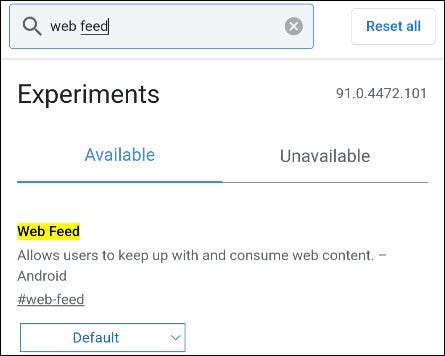
Selezionare il menu a discesa corrispondente per il feed Web e selezionare "Abilitato" dal menu a comparsa.
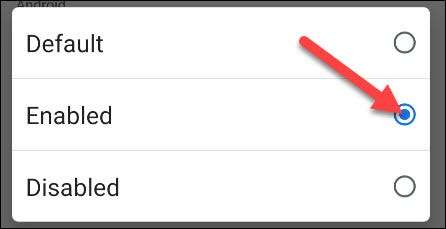
Chrome ti chiederà di riavviare il browser per applicare le modifiche. Fai clic sul pulsante blu "rilancia" e attendi che l'app Chrome si apra.
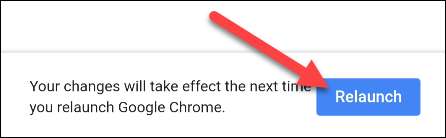
Come utilizzare il feed web di Chrome su Android
Ora che abbiamo il flag abilitato, possiamo provare la funzione. Innanzitutto, visita un sito web che ti piace leggere spesso. Quindi, tocca l'icona del menu a tre punti nell'angolo in alto a destra.
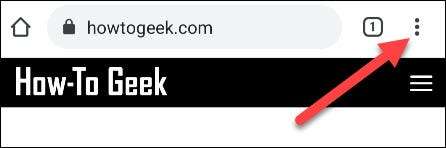
Nella parte inferiore del menu, vedrai il nome del sito Web e un pulsante "Segui". Basta toccare il pulsante.
Nota: Al momento della scrittura, questa caratteristica sta ancora rotolando. Potresti non vederlo anche dopo aver abilitato la bandiera.
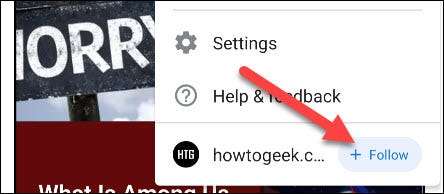
Un messaggio apparirà nella parte inferiore dello schermo che dice "Seguito [nome del sito web" insieme a una scorciatoia al feed.
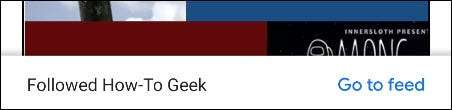
Per arrivare al feed senza scorciatoia, tocca l'icona Home nella barra superiore.
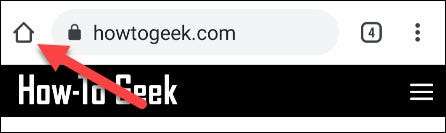
Sotto i tuoi siti Web in visita frequentemente, ora ci sono due schede: "per te" e "seguendo". Vai alla scheda "seguente" per vedere nuovi articoli dai siti che segui.
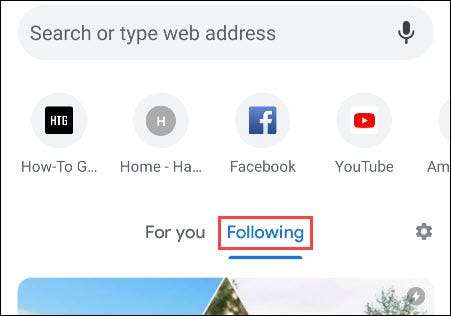
Per regolare ciò che si presenta nella seguente scheda, toccare l'icona Gear e selezionare "Gestisci".
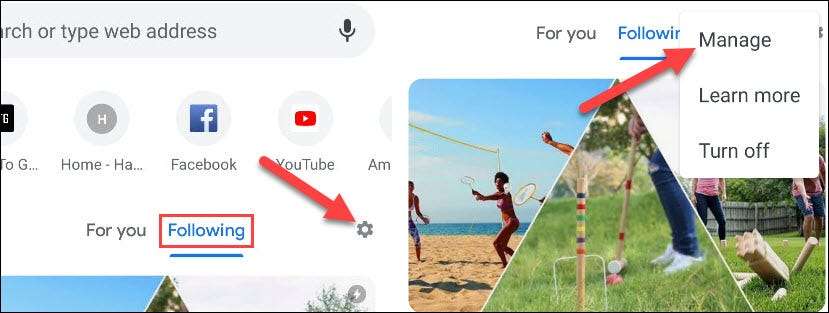
Da qui, vai a "seguire" e poi deseleziona qualsiasi siti Web che non vuoi più vedere.
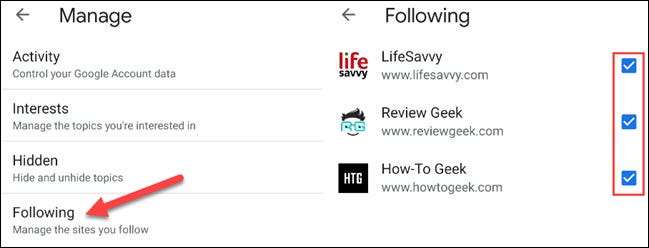
L'altra opzione dal menu è "disattiva", che semplicemente disabiliterà il seguente feed.
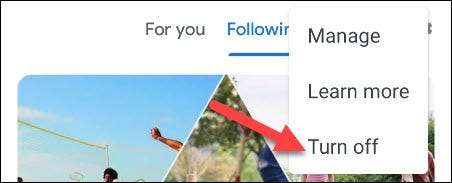
Questo è tutto! Ora hai una versione semplificata di un lettore RSS all'interno del Browser Chrome. . Questa funzione è ancora nelle prime fasi, quindi aspettatevi che migliori nel tempo.
IMPARENTATO: Come fermare le fastidiose notifiche del sito Web in Chrome su Android







